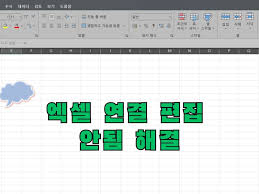
엑셀 파일 연결 재설정 방법과 해결법 안내
엑셀 파일 연결 재설정
엑셀 파일이 열리지 않을 때, 엑셀 파일 연결을 재설정하여 문제를 해결할 수 있습니다. 다음은 방법과 해결책입니다:
- 기본 프로그램 설정 탭으로 이동합니다.
- 기본 프로그램 설정 링크를 클릭합니다.
- 목록에서 Excel을 찾아 클릭합니다.
- 이 프로그램의 기본값 선택 링크를 클릭합니다.
| 단계 | 설명 |
|---|---|
| 1 | 기본 프로그램 설정 탭으로 이동 |
| 2 | 기본 프로그램 설정 링크 클릭 |
| 3 | Excel 선택 |
| 4 | 이 프로그램의 기본값 선택 클릭 |
위 단계를 통해 엑셀 파일 연결이 성공적으로 재설정되었습니다. 이를 통해 엑셀 파일이 열리지 않는 문제를 효과적으로 해결할 수 있습니다.
```엑셀 파일 연결 재설정 방법과 해결법 안내 파일 연결은 파일이 해당 응용 프로그램에서 열리도록 하는 데 사용됩니다. 따라서 엑셀 파일에 잘못된 연결이 있으면 열리지 않습니다. MS Excel을 복구해도 문제 해결에 큰 도움이 되지 않으므로 다음 단계에 따라 엑셀 파일 연결을 재설정해야 합니다. 엑셀 파일 연결 재설정 방법과 해결법
- 제어판을 열고 프로그램 링크를 클릭합니다.
- 화면에서 기본 프로그램 설정 옵션을 선택합니다.
- 리스트에서 Excel을 선택하고 이 프로그램을 기본 프로그램으로 설정을 클릭합니다.
- 모든 파일 형식이 올바르게 연결되었는지 확인합니다.
- 변경 사항을 적용하고 창을 닫습니다.
위 단계를 따르면 엑셀 파일의 연결 문제를 효과적으로 해결할 수 있습니다. 따라서, 엑셀 파일을 열 때 발생할 수 있는 오류를 방지할 수 있습니다. 파일 연결 주요 내용 요약
| 단계 | 설명 |
|---|---|
| 1 | 제어판에서 프로그램 링크 열기 |
| 2 | 기본 프로그램 설정 선택 |
| 3 | Excel 프로그램 선택 |
| 4 | 모든 파일 형식의 연결 확인 |
| 5 | 변경 사항 적용 |
이 방법을 통해 엑셀 파일이 원활하게 열리도록 할 수 있으며, 파일 연결로 인한 불편함을 최소화할 수 있습니다. 파일 연결 문제는 간단히 해결할 수 있지만, 주의 깊게 설정해야 다른 문제를 방지할 수 있습니다. 이와 같은 이유로 파일 연결을 정기적으로 점검하는 것이 좋습니다. 엑셀을 사용하는 모든 사용자에게 이 방법이 큰 도움이 되기를 바랍니다.
엑셀 파일 DDE 무시 확인란 설정 방법

엑셀 DDE 설정 변경 방법

엑셀 파일을 열려면 DDE 무시 확인란을 선택 취소해야 합니다. 이 설정이 활성화되면 엑셀이 다른 프로그램에서 보낸 모든 DDE 명령을 무시하기 때문입니다. 이 방법은 엑셀 파일 안 열림 문제에 대한 가장 간단하고 일반적인 솔루션입니다.
- MS Excel을 엽니다.
- 파일 메뉴로 이동하여 옵션을 클릭합니다.
- 고급 설정으로 이동합니다.
- 일반 섹션에서 DDE 무시 확인란을 선택 취소합니다.
- 확인을 클릭하여 설정을 저장하고 닫습니다.
| 단계 | 설명 |
|---|---|
| 1 | 엑셀 실행 |
| 2 | 파일 > 옵션 |
| 3 | 고급 > 일반 |
| 4 | DDE 무시 체크 해제 |
| 5 | 확인 후 닫기 |
``` 위의 방법을 통해 엑셀 파일을 열 수 없는 문제를 쉽게 해결할 수 있습니다. 엑셀의 설정을 확인하고 필요에 따라 수정하는 것을 잊지 마세요.엑셀 파일을 열려고 할 때 파일 내용이 보이지 않거나 즉시 접근해야 하는 중요한 엑셀 파일이 열리지 않는 문제가 발생할 수 있습니다. 이 문서에서는 엑셀 파일 안 열림 문제를 해결할 수 있는 여러 방법을 자세히 설명합니다. 아래에서 제시하는 방법들을 따라 하시면 신속하게 문제를 해결할 수 있을 것입니다. 1. 문제가 있는 추가 기능 확인 엑셀에서 사용 중인 추가 기능이 문제를 일으킬 수 있습니다. 이러한 경우, 엑셀을 안전 모드로 실행하여 문제를 해결할 수 있습니다. 안전 모드는 엑셀을 최소한의 기능만으로 실행하기 때문에 문제의 원인이 추가 기능이라면 이를 쉽게 확인할 수 있습니다. 2. 파일이 이미 다른 프로그램에서 열려 있을 가능성 파일이 다른 프로그램에서 열려 있으면 엑셀에서 해당 파일을 열 수 없습니다. 컴퓨터의 파일 관리자에서 파일이 다른 프로그램에 의해 열려 있는지 확인하고, 발견되면 해당 프로그램을 종료한 후 다시 시도해 보세요. 3. 엑셀 파일 DDE 무시 설정 방법 엑셀의 DDE(Dynamic Data Exchange) 설정을 무시함으로써 파일 열림 문제를 해결할 수 있습니다. 이 방법은 다음과 같은 과정을 통해 진행할 수 있습니다.

- 엑셀을 엽니다.
- 파일 탭을 클릭하고, 옵션을 선택합니다.
- 고급 탭으로 이동한 후, 일반 섹션에서 제3자의 서버 응용 프로그램에서 생성된 동적 데이터 교환(DDE) 프로토콜 무시를 확인합니다.
- 확인을 클릭하여 설정을 저장합니다.
| 설정 항목 | 내용 |
|---|---|
| 의심되는 추가 기능 | 안전 모드에서 엑셀 실행 |
| 파일 열림 상태 | 다른 프로그램에서 종료 |
| DDE 설정 | DDE 무시 확인란 설정 |
이러한 방법들을 시도해 보시고 엑셀 파일이 제대로 열리는지 확인해 보세요. 문제가 지속되면 추가적인 기술 지원을 고려해 보는 것도 좋습니다. 블로그 독자 여러분께서 이 정보를 바탕으로 엑셀 파일을 원활하게 사용할 수 있기를 바랍니다!

https://gghothong9.tistory.com/
1분 미만 생활 꿀팁정보
바쁜 일상 속에서 실생활에 바로 적용할 수 있는 1분 미만의 꿀팁을 소개합니다. 간단하지만 효과적인 청소 방법부터 생활 속의 작은 변화로 더 나은 하루를 만드는 아이디어까지, 짧은 시간에
gghothong9.tistory.com
'생활 꿀팁 모음' 카테고리의 다른 글
| 【화이자 백신 부작용】에 대한 정보 및 주의사항 안내 (0) | 2024.11.28 |
|---|---|
| 【유튜브 MP3 변환기】 사용법 및 주의사항 완벽 정리 (0) | 2024.11.28 |
| 【기아, 대형 전기 SUV EV9】 출시 임박 (0) | 2024.11.28 |
| 【패스트핑 1.3으로 인터넷 속도 향상】하는 방법과 주의사항 (0) | 2024.11.27 |
| 【삼성 인터넷 비밀모드】 및 보안 기능 활용법 알아보기 (0) | 2024.11.27 |



